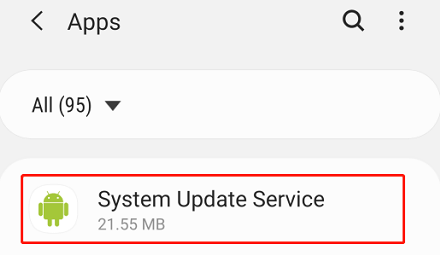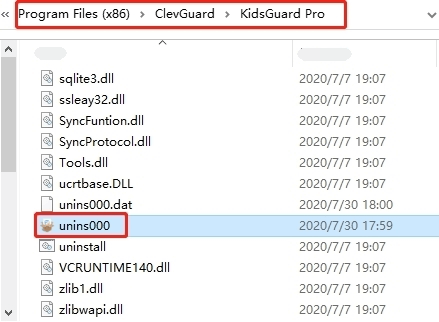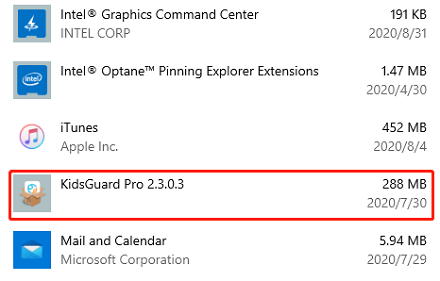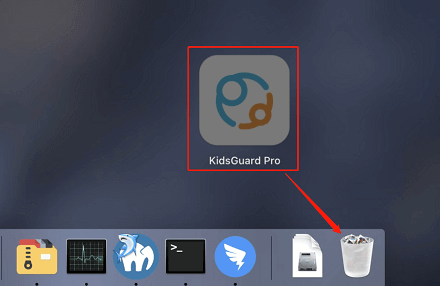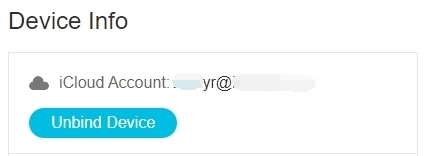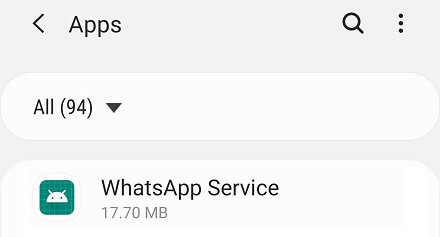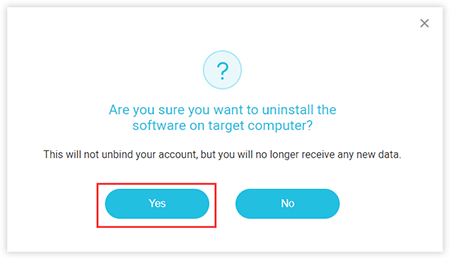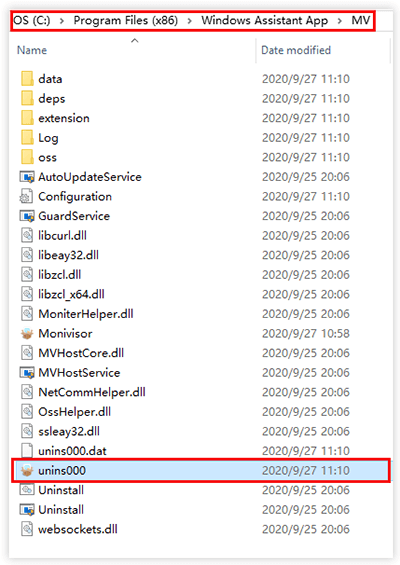-
Monitorear Múltiples Dispositivos
-
KidsGuard Pro - Monitoreo de Móvil Popular
Solución de control parental invisible y eficaz
-
El mejor control parental para iPhone
-

Control remoto de los datos de iCloud
-
MoniVisor - Monitorización informática
El mejor software de supervisión de ordenadores para Windows y macOS
-
Mejor Control Parental
-
-
Monitorear Mensajería Instantánea
-
KidsGuard for WhatsAppPopular
Rastreador de WhatsApp
-
KidsGuard for FacebookPopular
Rastreador de Facebook y Messenger
-
WhatsApp Online Tracker
-
Telegram Last Seen Tracker
-
Mejor app de monitorización de LINE
-
- Útiles
-
Seguimiento de teléfonos
-
Seguimiento de WhatsApp
-
Monitoreo de PC
-
Simulador de Ubicación
-
Cambiador de Voz en Tiempo Real
-
Los Nuevos son: